华为开放式耳机怎么连接电脑?连接步骤是什么?
- 电脑常识
- 2025-06-12
- 30
- 更新:2025-05-30 04:27:01
随着技术的快速发展,无线耳机已经成为了人们日常生活中的必需品。作为科技巨擘华为推出的开放式耳机,以其高品质的音效和便捷的连接方式深受用户喜爱。但是,很多用户在初次使用华为开放式耳机时,可能会对如何连接电脑感到困惑。本文将为您提供华为开放式耳机连接电脑的详细步骤,并介绍相关背景信息和常见问题解决方法,确保您能够顺利完成连接,享受音乐带来的无限乐趣。
了解您的华为开放式耳机型号
在开始连接之前,了解您耳机型号是非常重要的一步。因为不同型号的耳机在连接方式上可能存在细微差别。一般来说,华为开放式耳机采用的是蓝牙连接技术,因此确保电脑具有蓝牙功能或通过适配器提供蓝牙支持是连接的前提。
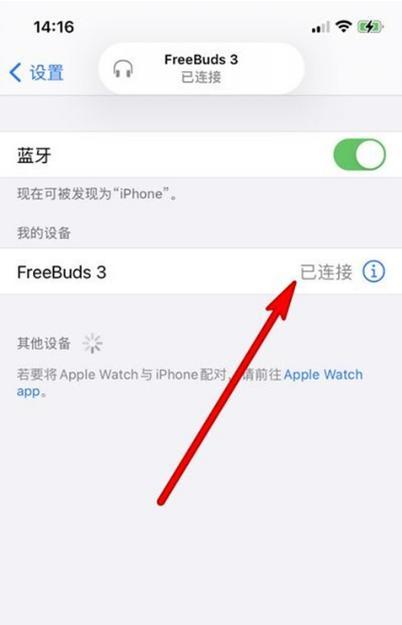
连接前的准备
检查耳机状态
确保耳机已经充满电,并处于可配对状态。通常耳机的指示灯会有特定的颜色或闪烁模式来表示。
电脑蓝牙功能开启
接下来,您需要检查电脑的蓝牙功能是否已经开启。在大多数Windows系统中,您可以通过“设置”->“设备”->“蓝牙和其他设备”来开启蓝牙功能。在Mac系统中,则是通过“系统偏好设置”->“蓝牙”来进行操作。
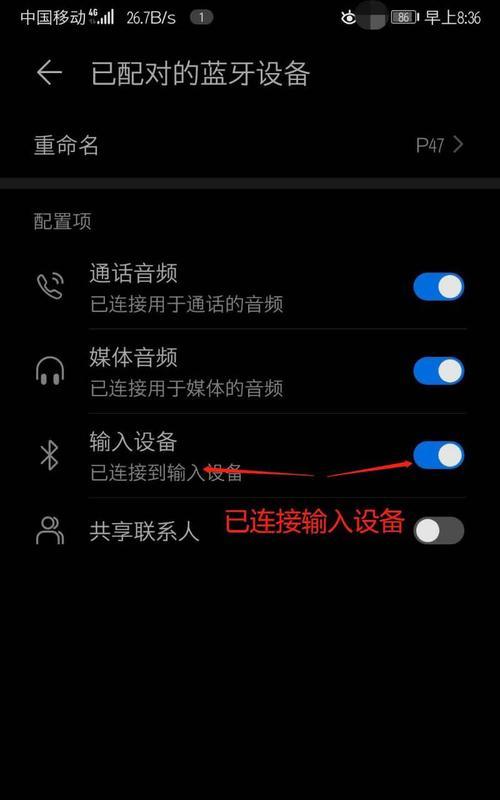
耳机与电脑的连接步骤
步骤1:启动耳机的配对模式
根据耳机的说明书,找到启动配对模式的方法,通常需要长按某个特定的按钮。
步骤2:在电脑上搜索蓝牙设备
进入电脑的蓝牙设置,点击“添加蓝牙或其他设备”开始搜索。如果您的电脑支持快速连接,有时可以按住耳机上的配对按钮,然后点击电脑上的“配对新设备”。
步骤3:选择您的华为开放式耳机
在搜索到的设备列表中,选择您的耳机型号,然后按照提示进行连接。
步骤4:输入配对密码
有些耳机可能要求输入配对密码,一般来说这个密码是0000或者1234,具体请参照耳机说明书。
步骤5:确认连接
耳机名称显示在电脑的蓝牙设备列表中即表示连接成功。之后,您就可以通过华为开放式耳机来播放电脑上的音乐或进行语音通话了。

额外技巧与常见问题解决
技巧1:耳机连接状态查看
了解如何查看耳机的电量和连接状态,大多数华为开放式耳机通过指示灯或手机App来显示。
技巧2:确保音频输出设备设置正确
在音频输出设备设置中,确保选择“华为开放式耳机”作为默认播放设备。在Windows系统中,您可以在“控制面板”->“硬件和声音”->“声音”中进行设置。Mac用户则在“系统偏好设置”->“声音”中进行选择。
问题1:耳机无法找到设备
如果耳机无法搜索到您的电脑,建议重启耳机和电脑的蓝牙服务。或者检查是否有其他蓝牙设备干扰。
问题2:连接后无声或有杂音
请先检查耳机是否正确佩戴,并检查耳机的音量是否调到合适的位置。检查电脑的音频输出设备是否设置正确。如果问题依旧,尝试在电脑上重新连接耳机。
结语
通过以上步骤,您现在应该已经能够顺利地将华为开放式耳机连接到您的电脑上了。如果您在连接过程中遇到任何问题,不妨回查本文中的技巧和问题解决方法,相信您很快便能排除故障,享受美妙的无线音乐体验。随着科技的不断进步,未来的设备连接将更加简便,但无论技术如何改变,我们对于优质体验的追求始终不变。
下一篇:佳能5560打印机粉盖拆解方法?











